Debug
Display
Collision Colliders では不自然な物理的設定を避けることができます。
Render Bounds ではアセットの不正確なレンダリングを避けることができます。

Message Inspector
制作時間とトラブルシューティングの時間を短縮できます!
体験内で送受信される特定のメッセージをあらゆる方法で検索できます。
この機能を使っているオブジェクトやルールをクリック一つで発見できます。

Validators
体験が自分の理想の形になっているか、作動しているかを確認できます。
体験内のアセット、ロジック、ブロックがゲームパフォーマンスを最大限に引き出していることを確認できます。
メッセージはActivity Logger(アクティビティロガー)にログとして記録され、バリデーターの実行を時間を追ってトラッキングできます。

Logic Counter
最適なパフォーマンスを維持するために、体験内のいくつのオブジェクトが特定のビヘイビアやコンポーネントを使っているかをカウントできます。

Rules:Logger
ルールはオブジェクトのロジックとコミュニケーションを取るため、体験全体をプレイして、デバッグするルールとコミュニケーションを取るオブジェクトをトリガーしてロガーにデータを集める必要があります。ます初めに特定のルールかルールセットをデバッグ用に有効にしてください。
トップバーのGame Rules をクリックし、Game Rules のウィンドウの右下にあるRules Hierarchy のドロップダウンを開きます。
デバッグするために起動するルールかルールセットの隣にある虫のアイコンをクリックします。
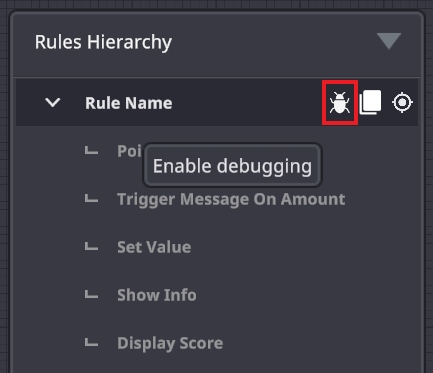
Game Rules のウィンドウを閉じて、トップバーのDebug のボタンをクリックし、Logger をクリックします。(開いたままにしておきます)
Tab キーを押して体験でテストしたロジックをプレイします。
Tab キーを再度押して編集画面に戻ります。これでロガーは送信されたメッセージやトリガーされたルールのリストを記録し、コミュニケーションの中に抜け落ちている部分が無いかを発見できるようになり、必要に応じて訂正できます。
Performance Profiler
このアイテムはデバッグのメニューにはありませんが、テスト目的でその他のデバッグツールと一緒に使用できます。
リアルタイムパフォーマンスの視覚化(F11 キー)
フレームレート(fps)、CPU、RAM 使用率、プレイ中のリアルタイムGPU パフォーマンスアセスメントが表示されます。

マルチプレイヤー体験のテストリンクの生成(マルチプレイヤー)
最終更新
役に立ちましたか?

